黑鲨装机大师在线安装教程
- 分类:教程 回答于: 2022年12月05日 10:15:00
黑鲨装机大师是一款简单免费的系统管理软件,无需电脑基础,即可实现电脑系统的重装。话不多说,下面就让我们一起来看看黑鲨装机大师怎么重装系统吧!
工具/原料:
系统版本:windows10家庭版
品牌型号:惠普星14高性能轻薄本
软件版本:黑鲨装机大师v3.1.532.254
方法/步骤:
黑鲨装机大师重装系统:
1、在官网上下载最新版黑鲨装机大师,安装“黑鲨装机大师工具”,打开后选择“重装系统”进入。

2、选择适合自己的系统。

3、接着进入选择软件界面,点击下一步。

4、黑鲨装机大师就会下载对应的系统文件,当提示完成后重启电脑。

5、这里选择进入PE模式安装。
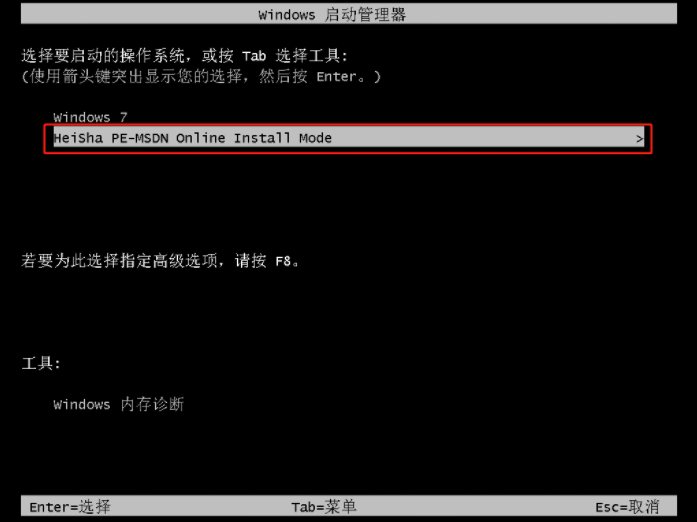
6、软件会自动启动装机工具并开始安装系统,等待系统安装完成后“立即重启”电脑。

7、等待重启会进入到新的系统界面,即黑鲨装机大师重装系统成功。

总结:
1、下载打开载黑鲨装机大师,选择“重装系统”;
2、选择并下载系统和软件;
3、重启电脑进入pe系统安装;
4、再次重启电脑进入新系统界面。
 有用
86
有用
86


 小白系统
小白系统


 1000
1000 1000
1000 1000
1000 1000
1000 1000
1000 1000
1000 1000
1000 1000
1000 1000
1000 1000
1000猜您喜欢
- 小白装机教程2022/08/12
- 雨林木风系统下载后如何安装..2022/12/30
- 平板和笔记本的区别,小编教你平板和笔..2018/07/25
- 小马激活工具使用2022/11/06
- win8开始菜单不见了2015/07/03
- 电脑装机步骤解析2023/12/02
相关推荐
- 微信怎么群发教程2022/10/05
- 小白一键重装系统失败后蓝屏如何重装..2020/07/04
- invalid partition table,小编教你解..2018/10/11
- 联想电脑重装系统进不去系统一直黑屏..2022/10/20
- 苹果双系统windows无法启动-小白系统..2022/01/09
- PC是什么?2023/11/13




















 关注微信公众号
关注微信公众号





